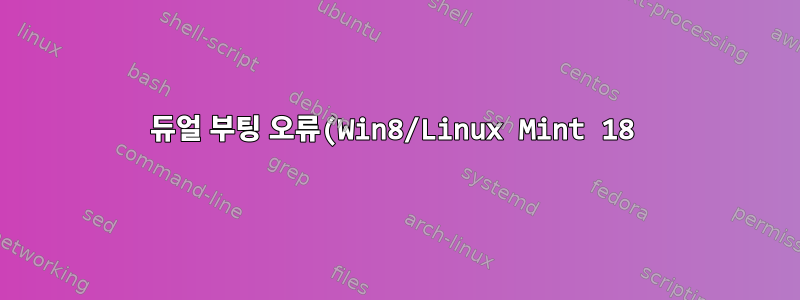.png)
ASUS UX32LN에 Windows 8(OEM 설치)을 설치한 후 Linux Mint를 설치했습니다. 잘 작동합니다. Win8이 다시 정상적으로 부팅되는지 확인하지 않았습니다. 그러던 중 배터리가 소진된 적이 있습니다(보통 일시 중지를 사용합니다). 그 후에도 Linux는 일시 중지 상태에서 깨어나지 않아 전원 버튼을 20초 동안 눌러 재설정해야 했습니다.
그러면 그래도 안 되니까 전원을 켜고, 배터리를 빼내고 다시 시작해야 합니다. 그런 다음 Win8을 다시 부팅하려고 시도했지만 멈췄습니다. 배터리 트릭이나 다른 수단을 사용하여 시작할 수 있는 방법은 없습니다. SSD를 다른 컴퓨터에 마운트하고 Windows를 직접 부팅했습니다(어쨌든 grub을 건너뛰었습니다). 그래서 내 노트북에 하드웨어 문제가 있는 것 같아요. 수리를 준비하고 싶습니다(Windows 재설치). 다른 컴퓨터에서 재설치를 시작했지만 라이센스 계약 페이지에서 닫았습니다. USB 스틱에서 Linux Mint를 부팅하고 해당 드라이브(및 스왑 파티션)에서 Linux Mint를 제거했지만 Windows는 유지했습니다. 그런 다음 다시 노트북에 넣었습니다. 이제 다시 성공적으로 부팅되지만(연속 3번) 즉시 grub 명령줄로 이동하여(BIOS의 F2/F10/Del 무시, Linux Mint에 삽입된 USB 스틱 무시) 정지됩니다.
물리적인 문제는 없다고 생각하는 경향이 있는데, 노트북을 어떻게든 망가뜨렸을 뿐입니다. 제 노트북에서 SSD를 다시 제거하라고 요청하지 마세요. 저는 이 작은 나사를 수백만 번 풀고 조이는 데 지쳤습니다. 누군가가 저를 도와줄 수 있기를 바랍니다. 어떻게 해야 할까요... Linux 컴퓨터가 한 대밖에 없고 복구 디스크를 만들 수 있는 Win8 컴퓨터가 더 이상 없습니다(부팅할 것 같지는 않습니다).
답변1
가장 큰 문제는 아무것도 부팅할 수 없다는 것입니다(예: "라이브 CD", Windows 복구 등). 가능하다면 하드 드라이브를 확인하고, 항목을 백업하고, 부팅 문제를 해결할 수 있습니다.
가장 쉬운 방법은 BIOS에 들어가는 방법을 알아내는 것입니다. 모든 가능성을 주의 깊게 시도했는지 확인하십시오. BIOS에 들어갈 수 있으면 복구 또는 복구 미디어에서 부팅할 수 있습니다.
하지만 그래도 작동하지 않으면 Grub은 2단계 로더입니다. Linux 파티션을 삭제하면 두 번째 단계가 삭제됩니다. 그러나 첫 번째 단계는 아마도 BIOS가 부팅 장치(Linux Mint USB 스틱 등)를 선택할 수 있는 것만큼 좋을 것입니다.
다음은 시도해보고 기대되는 사항입니다. 메시지가 나타나면 grub>를 입력합니다 ls. 데이터가 반환되면 grub을 사용하여 "체인로드"할 장치를 선택할 수 있습니다. 부팅 가능한 CD, DVD 또는 USB 스틱일 수 있습니다. 이것을 시도하기 전에 몇 가지 조사를 해야 합니다. 하지만 다음은 몇 가지 팁입니다.
grub> set pager=1
grub> help
grub> ls
부팅할 장치나 파티션을 결정한 후
set root=(hd1)
chainloader +1
boot
(hd1)은 부팅하려는 장치 이름의 자리 표시자입니다. 시스템 및 복구 장치에 어떤 것이 필요한지 파악하려면 이 도구를 사용해야 합니다 ls.
이는 복구 미디어(Live CD, Live USB 등)에 작동할 수 있지만 (hd0, msdos1)과 같은 부팅 SSD의 파티션에는 작동하지 않을 수 있습니다.
마지막 댓글:
배터리를 제거한 경우에는 10분 동안 방치한 후 다시 장착하십시오. 이렇게 하면 BIOS가 제대로 작동하지 못하게 하는 원인(예: 처음에 일시 중지에 실패한 경우)을 잊어버릴 가능성이 높아집니다.
무언가를 시작했다면 정상적으로 종료해 보세요. 이렇게 하면 BIOS에서 혼동을 일으키는 플래그가 모두 지워질 수도 있습니다.
답변2
다음에서 해결책을 찾았습니다.Windows 8과 함께 제공되는 컴퓨터에서 UEFI 펌웨어에 액세스
- Windows 키 + C를 눌러 Windows 8 참 바에 액세스하세요.
- 전원을 클릭하고 Shift 키를 누른 채 다시 시작을 선택하세요.
- 부팅 옵션 메뉴에서 문제 해결을 선택합니다.
- 고급 옵션 메뉴에서 UEFI 펌웨어 설정을 선택합니다.
- 변화를 만들다
BIOS 부팅 메뉴에서 Windows efi 부팅 항목을 제거합니다. 가능하다면 efi 부팅 순서 메뉴에 BIOS 설정을 추가하세요. Windows는 Linux를 부팅할 수 없지만 Linux는 Windows를 부팅할 수 있습니다.


